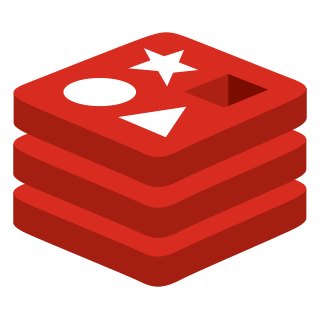概要
本稿では Key-Value 型データベース「Redis」を macOS にインストールする手順について解説します。 インストールには、macOS でソフトウェアを管理するために便利な Homebrew を利用します。 Homebrew の導入について解説が必要な場合は、別稿「Mac の開発を便利にするパッケージ管理ソフト Homebrew のインストール手順」をご覧ください。
インストール
まずは brew search コマンドで Redis を検索してみましょう。 次のように検索することができます。
$ brew search redis
==> Searching local taps...
hiredis redis redis-leveldb redis@2.6 redis@2.8 redis@3.2
検索結果のうち redis が最新版です。 redis@2.4, redis@2.8, redis@3.2 は、@マーク右側の数字が示すバージョンの redis です。
ここでは最新版の redis をインストールしますが、これからインストールするもののバージョン情報などは brew info コマンドであらかじめ調べることができます。 (2018年01月現在は、次の例のように 4.0.6 と表示されました)
$ brew info redis
redis: stable 4.0.6 (bottled), HEAD
Persistent key-value database, with built-in net interface
https://redis.io/
Not installed
From: https://github.com/Homebrew/homebrew-core/blob/master/Formula/redis.rb
==> Options
--with-jemalloc
Select jemalloc as memory allocator when building Redis
--HEAD
Install HEAD version
==> Caveats
To have launchd start redis now and restart at login:
brew services start redis
Or, if you don't want/need a background service you can just run:
redis-server /usr/local/etc/redis.conf
インストールする Redis のバージョンが確認できたら、brew install コマンドでインストールします。
$ brew install redis
(略)
==> Downloading https://homebrew.bintray.com/bottles/redis-4.0.6.high_sierra.bottle.tar.gz
######################################################################## 100.0%
==> Pouring redis-4.0.6.high_sierra.bottle.tar.gz
==> Caveats
To have launchd start redis now and restart at login:
brew services start redis
Or, if you don't want/need a background service you can just run:
redis-server /usr/local/etc/redis.conf
==> Summary
🍺 /usr/local/Cellar/redis/4.0.6: 13 files, 2.8MB
これで Redis のインストールは完了です。 インストールされたソフトウェアの中で、重要なのは次の2つの機能です。
| 機能 | 説明 |
|---|---|
| redis-server | Redis Server。 データの保管を主な役割とするサーバーソフトウェアです。 |
| redis-cli | Redis Client。 Redis Server に接続してデータの操作を行うためのクライアントソフトウェアです。 |
念のためそれぞれについてコマンドを叩いてバージョンを表示し、インストールされたことを確認しましょう。
$ redis-cli --version
redis-cli 4.0.6
$ redis-server --version
Redis server v=4.0.6 sha=00000000:0 malloc=libc bits=64 build=d6b67a1e63a47794
Redis サーバーの起動
それでは Redis の起動と停止をしてみましょう。 起動方法については、先ほど brew install した際の結果に出力されていますが、2つの方法が示されています。
バックグラウンドサービスとして起動したい場合 (自動起動を有効にする)
macOS にログインした場合や再起動した場合に、バックグラウンドのサービスとして launchd で起動したい場合は、brew services start redis コマンドを実行します。 次のように結果が表示されれば、macOS を再起動しても redis が自動的に起動します。
$ brew services start redis
==> Successfully started `redis` (label: homebrew.mxcl.redis)
なお、設定した自動起動を解除したい場合は brew services stop redis で行えます。
$ brew services stop redis
Stopping `redis`... (might take a while)
==> Successfully stopped `redis` (label: homebrew.mxcl.redis)
またバックグラウンドサービスの再起動を行いたい場合は brew services restart redis です。
$ brew services restart redis
Stopping `redis`... (might take a while)
==> Successfully stopped `redis` (label: homebrew.mxcl.redis)
==> Successfully started `redis` (label: homebrew.mxcl.redis)
単発で起動する場合
Redis をバックグランドサービスとしない場合は、redis-server /usr/local/etc/redis.conf コマンドで起動します。
$ redis-server /usr/local/etc/redis.conf
Redis サーバーの停止
Redis サーバーを停止するには、Redis クライアントで接続して停止します。
$ redis-cli shutdownもしくは Redis サーバーにログイン済みの場合は、shutdown と入力すると停止できます。 (今 Redis を始めたばかりの人は「ログイン?」という状態でしょうから、上のコマンドで停止しましょう。)
127.0.0.1:6379> shutdownインストールされたファイル
最後にインストールされた Redis のファイルの位置を確認しましょう。
| ファイル | 説明 |
|---|---|
| /usr/local/etc/redis.conf | Redis の動作を設定する設定ファイル |
| /usr/local/bin/redis-cli | Redis クライアントへのショートカット |
| /usr/local/bin/redis-server | Redis サーバーへのショートカット |
| /usr/local/Cellar/redis | インストールした Redis の実体はこちらのディレクトリにインストールされている |
おわりに
本稿では Key-Value 型データベース「Redis」を macOS に Homebrew を用いてインストールする手順について解説しました。